I den nye Skype-appen for Windows 10 har mikrofon- og kamerainnstillingene endret seg noe, noe som skaper vanskeligheter for noen brukere. Denne trinnvise instruksjonen vil tillate selv en utrent person å sette opp Skype.
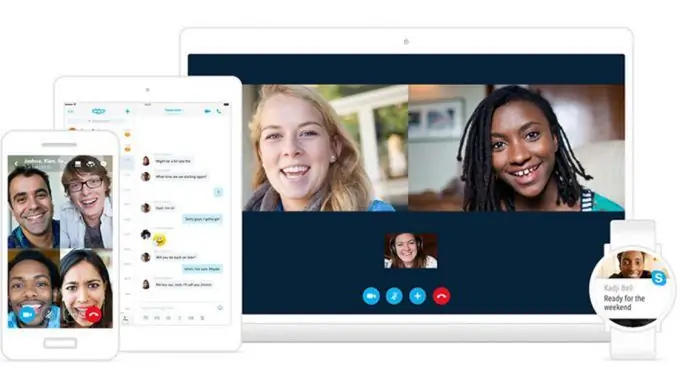
Bruksanvisning
Trinn 1
Gå til appen. For å finne innstillingene, trykk på tastekombinasjonen Ctrl-I eller klikk på kontoikonet ditt (vist på figuren).
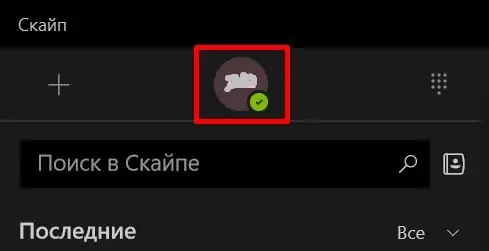
Steg 2
For å teste videokameraet i Skype, finn kameraseksjonen og aktiver alternativet for videokontroll.
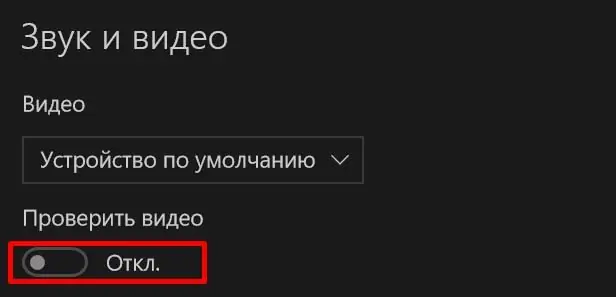
Trinn 3
Hvis et bilde fra et videokamera vises på skjermen, er alt konfigurert som det skal. Hvis ikke, velg modellen til det installerte webkameraet fra menyen og sjekk driften med det.
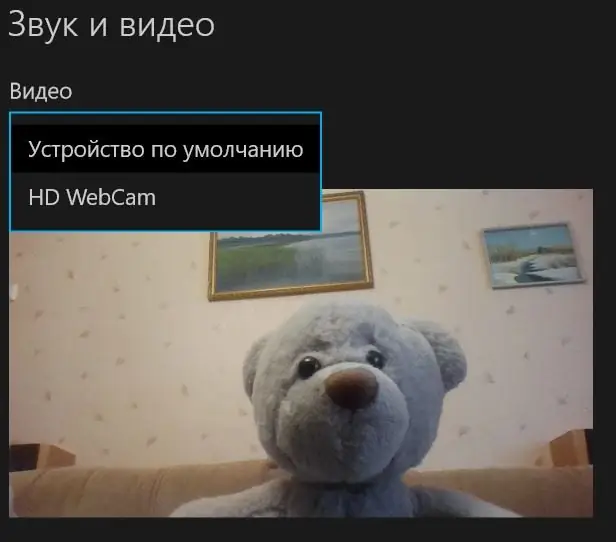
Trinn 4
For å teste driften av høyttalerne eller hodetelefonene dine, klikk på alternativet Test lyd. Et Skype-anropssignal skal høres fra høyttalerne.
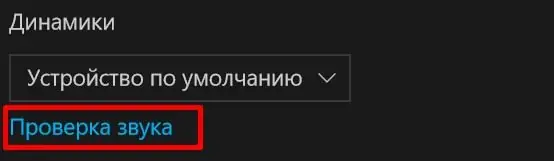
Trinn 5
Du må sjekke mikrofonen i to trinn. Først sjekker vi inkluderingen i innstillingene til Microsofts talemelding.
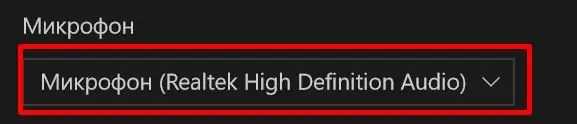
Trinn 6
Nå går vi tilbake til hovedvinduet i programmet og skriver Echo i søkefeltet for kontakter.
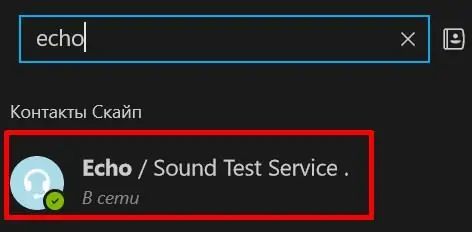
Trinn 7
Vi trykker på den blå knappen med telefonen for å sjekke hvordan den automatiske samtalepartneren hører oss. Roboten vil tilby å si en kort setning på ikke mer enn 10 sekunder, og deretter spille den i kolonnene.

Trinn 8
Hvis mikrofonen ikke fungerte riktig, sjekk innstillingene i Windows 10. For å gjøre dette, finn høyttalerikonet i systemstatusfeltet og trykk på høyre museknapp.
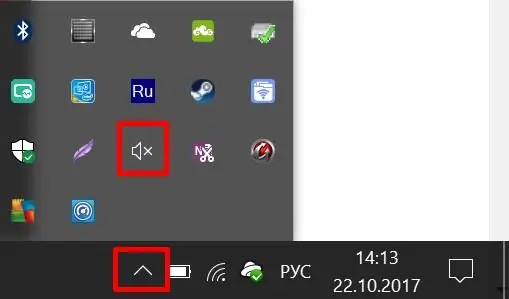
Trinn 9
Vi åpner Opptakere.

Trinn 10
Velg mikrofonen med venstre museknapp.
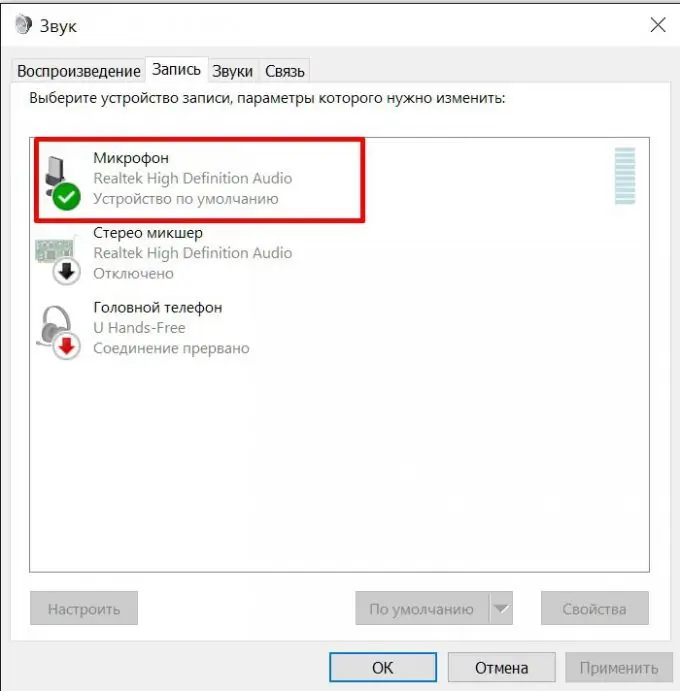
Trinn 11
Vi sjekker volumnivået.
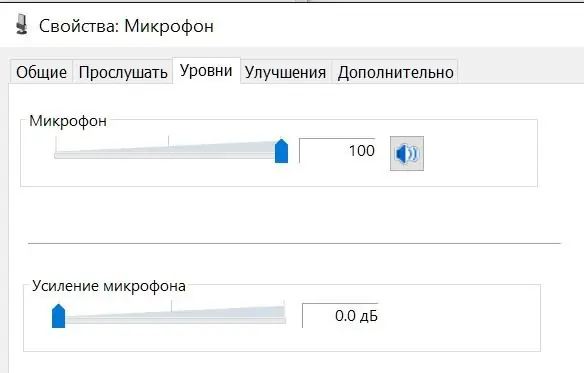
Trinn 12
Hvis mikrofonen er deaktivert som en enhet, vil den ikke fungere.






